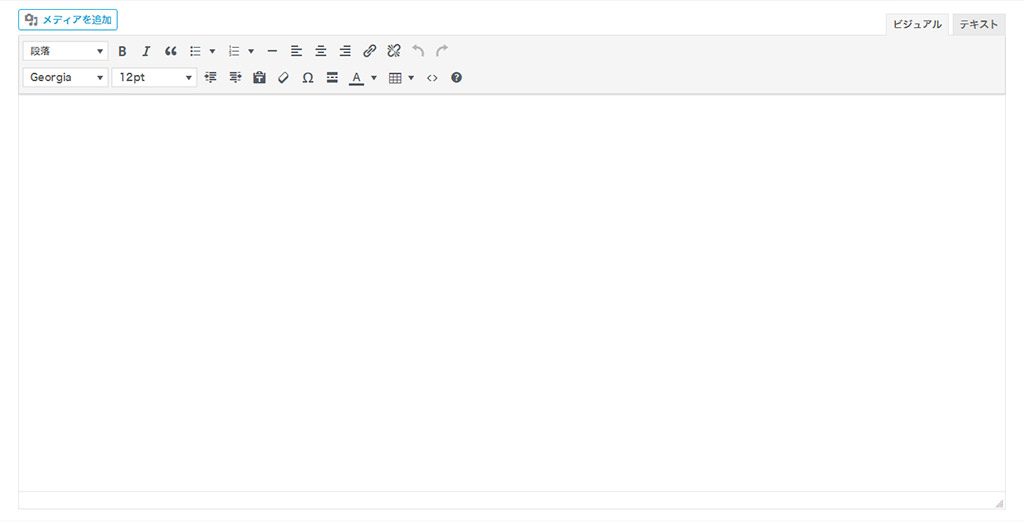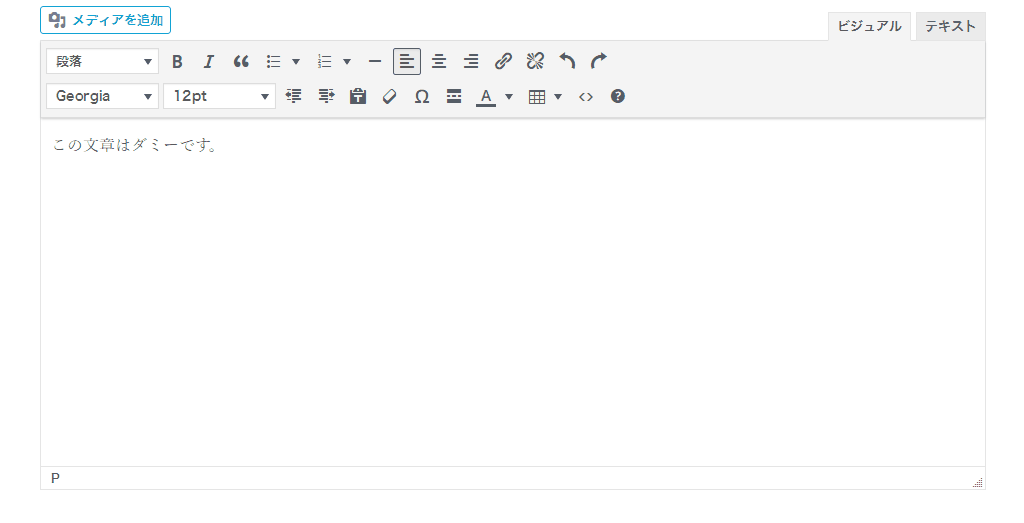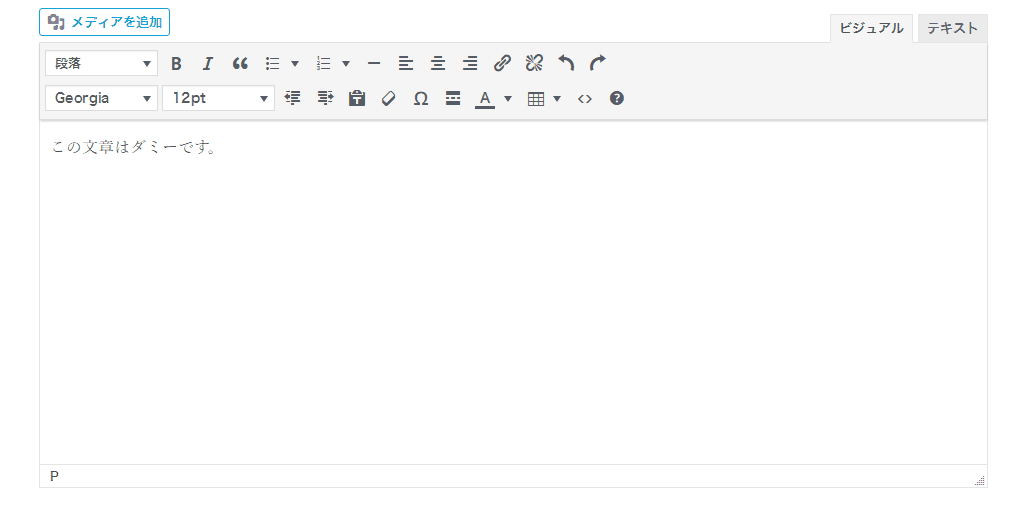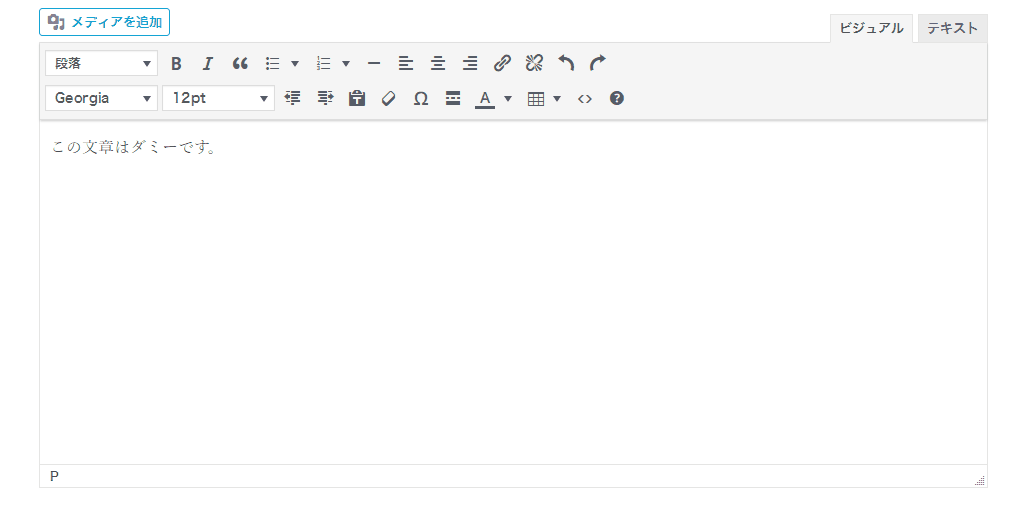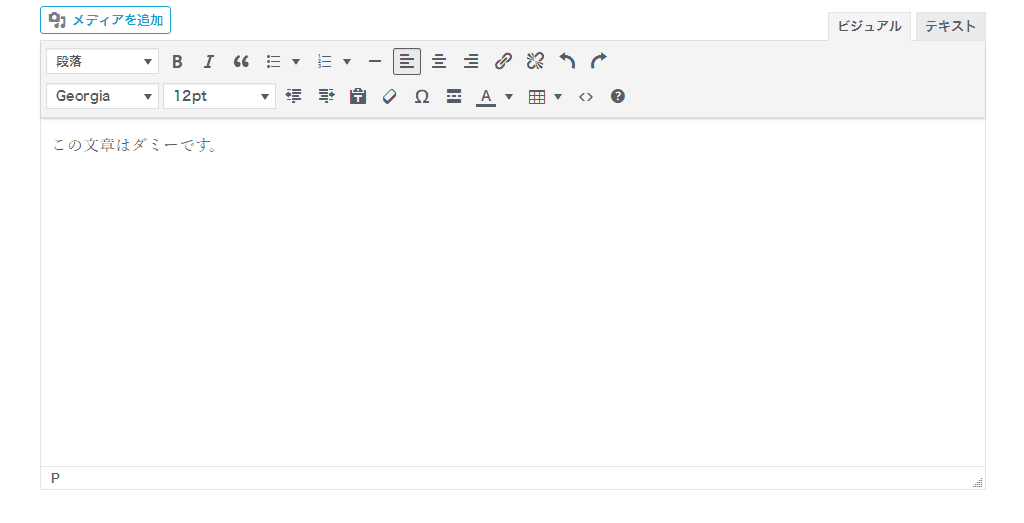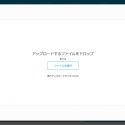この記事では、エディタの使い方について説明します。
文字の改行
改行をする
文章を改行するには、Shiftキーを押しながらEnterキーを押します。

段落を変える
Enterキーを押すと次の段落に変えることができます。
段落には余白がついていますので、1行空いたような表示になります。

文字の装飾
文字サイズの変更
文章を選択し、エディタ上部の「フォントサイズ」の値を変更します。
値が大きいほど文字は大きくなります。

文字の色を指定する
文章を選択し、エディタ上部の「A」の横の「▼」をクリックし、
選択したい色をクリックします。
文字を太くする
文字を斜めにする
引用部分を強調させる
文字寄せを指定する
文章を選択し、エディタ上部の「左寄せ」「中央寄せ」「右寄せ」のいずれかをクリックします。
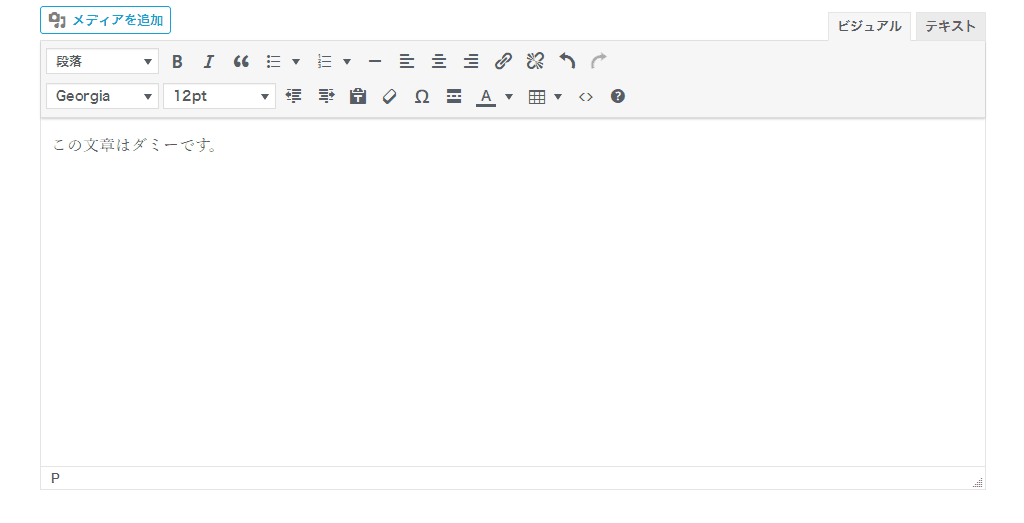
リンクをつける
文章を選択し、エディタ上部のチェーンマークのボタンをクリックします。
リンク先のURLを入力して、Enterキーもしくは「適用」ボタンを押してください。
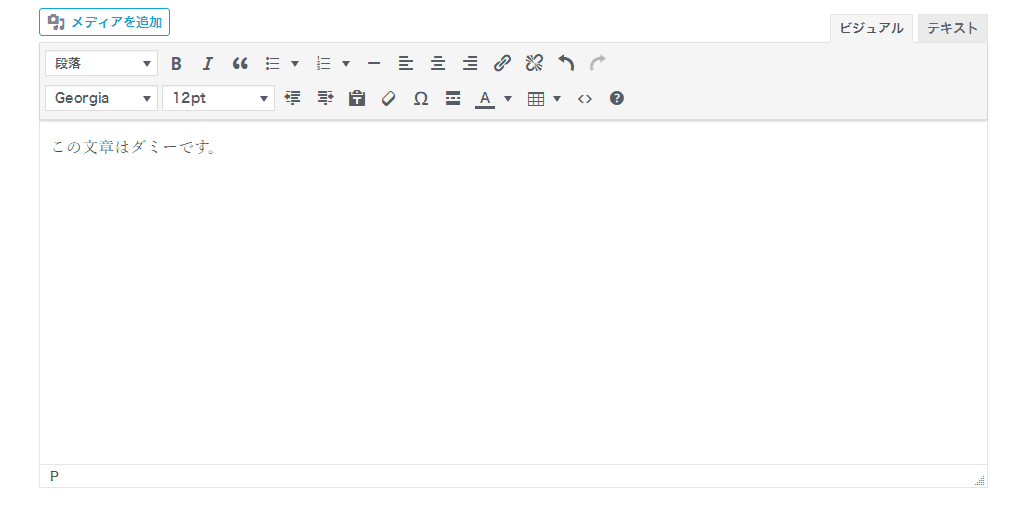
新しいタブで開くリンクをつける
上記の「リンクをつける」の手順でリンク先のURLを入力した後、
「リンク設定」ボタンをクリックして、「リンクを新しいタブで開く」にチェックを入れます。
「更新」をクリックで完了です。

表(テーブル)の設定
表(テーブル)を設置、削除する
設置したい場所にカーソルをクリックして、エディタ上部の「テーブル」をクリックします。
テーブルメニューが表示されるので、「テーブル」から設置したい段組を選択します。
設置されたら、各セルに記入してください。
削除する場合は、削除したいテーブルをクリックして、エディタ上部の「テーブル」>「表を削除」をクリックします。
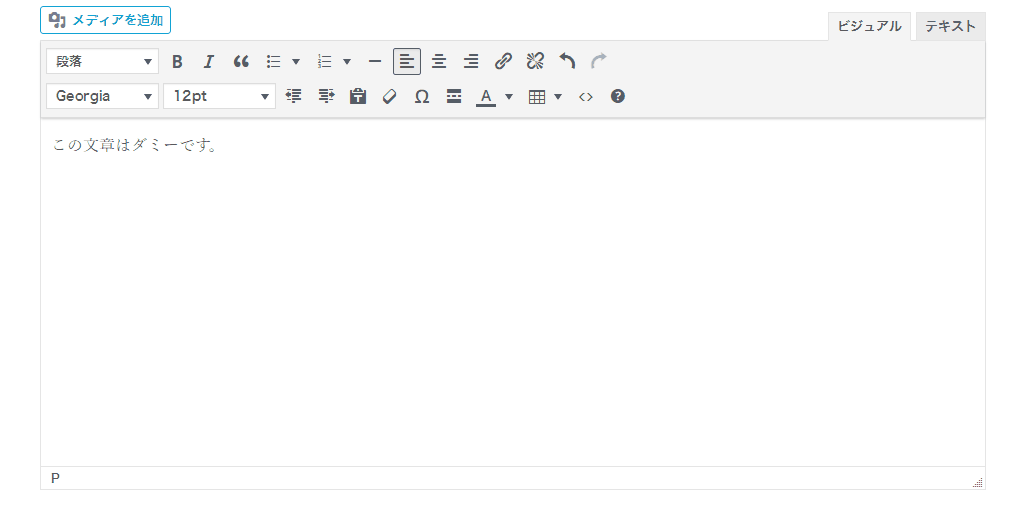
設置した表(テーブル)を調整する
- セルを結合する
- セルを選択し、エディタ上部の「テーブル」>「セル」>「セルの結合」をクリックします。
- 行を追加する
- セルをクリックし、エディタ上部の「テーブル」>「行」>「行を上に挿入」もしくは「行を下に挿入」をクリックします。
- 行を削除する
- セルをクリックし、エディタ上部の「テーブル」>「行」>「行を削除」をクリックします。
- 列を追加する
- セルをクリックし、エディタ上部の「テーブル」>「列」>「列を左に挿入」もしくは「列を右に挿入」をクリックします。
- 列を削除する
- セルをクリックし、エディタ上部の「テーブル」>「列」>「列を削除」をクリックします。
箇条書き(リスト)の設定
文章を選択し、エディタ上部の「番号なしリスト」もしくは「番号付きリスト」をクリックします。
横の「▲」クリックすると、リストマークをお選びいただけます。